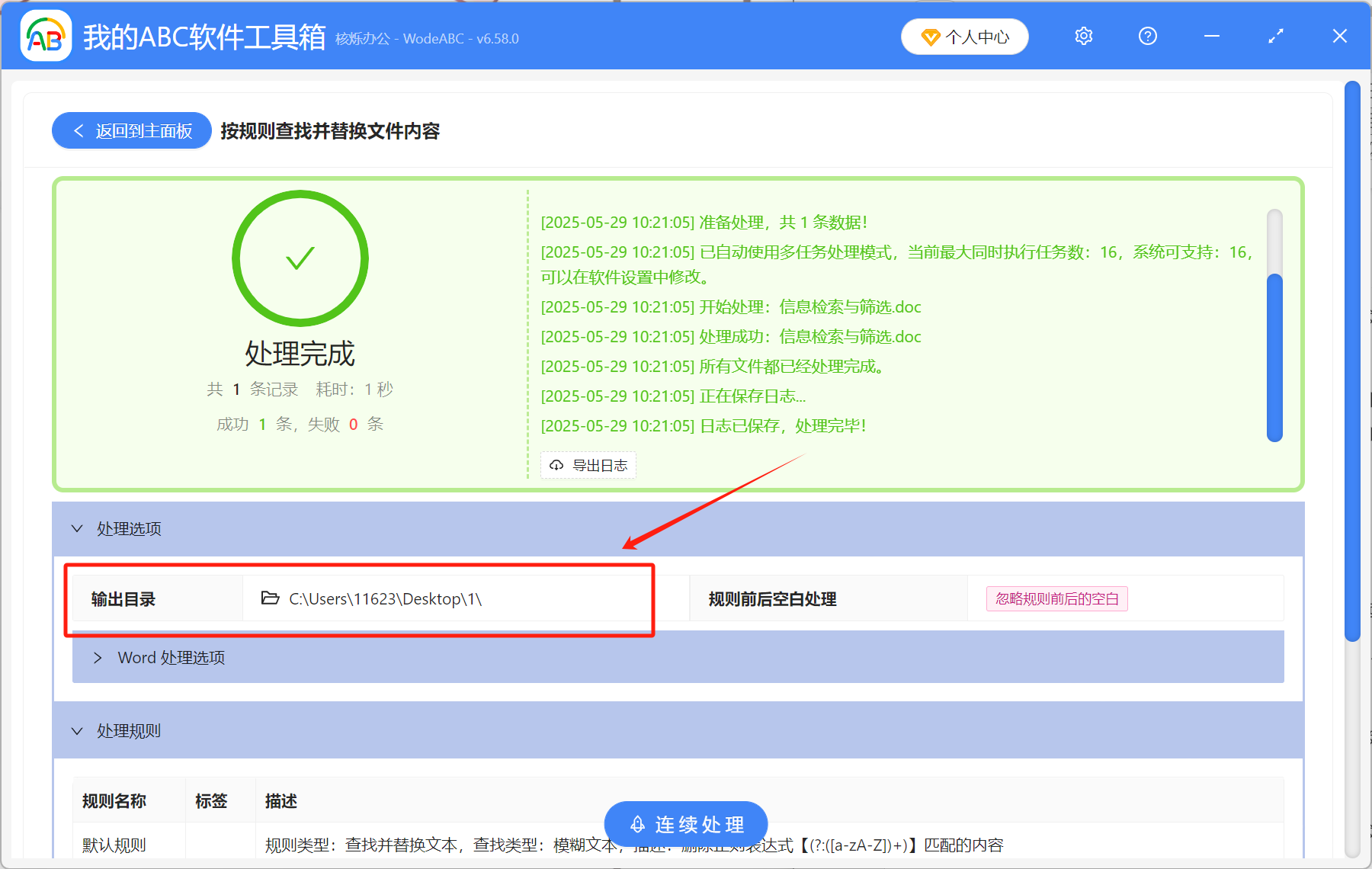想要一鍵刪除word文檔中的所有英文,通過word軟件裡面的查找替換功能就可以做到。 那如果有很多個文件要修改呢,比如幾十個甚至上百個,一個一個手動去刪除就太慢了。 這時候就要用到專業的處理工具了。 通過我的ABC軟體工具箱,可以做到一次性批量刪除全部word文檔裡面的所有英文。
使用場景
政府機構或者企事業單位在出具正式報告時,會有嚴格的格式和語言要求,規定只能使用中文。 那麼word文檔裡的任何英文單詞,比如產品名稱、公司名稱或者品牌名稱等,都要刪除或者用中文譯名。
企業在進行宣傳推廣時,文檔裡面有時也會夾雜著一些英文詞彙或短句。 比如常見的國外品牌,或者是技術術語,還有常用的縮寫等。 為了照顧不懂英文的人群,或者是統一語言風格,也要刪除這些英文內容,或者用中文替代。
效果預覽
處理前:
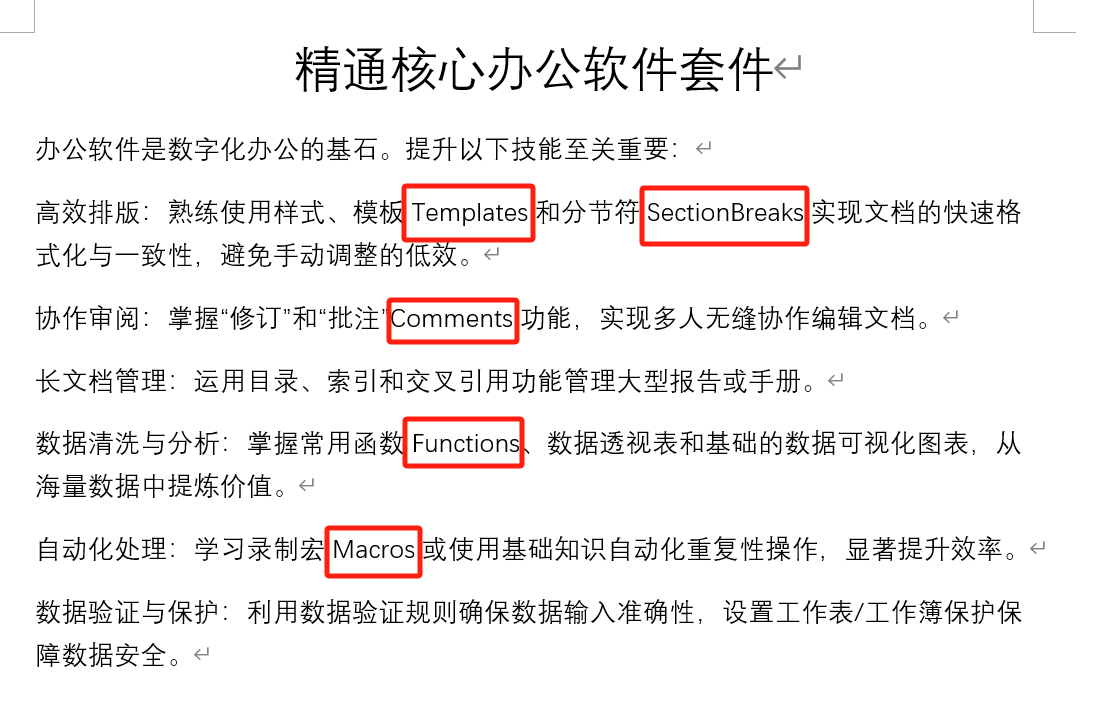
處理後:
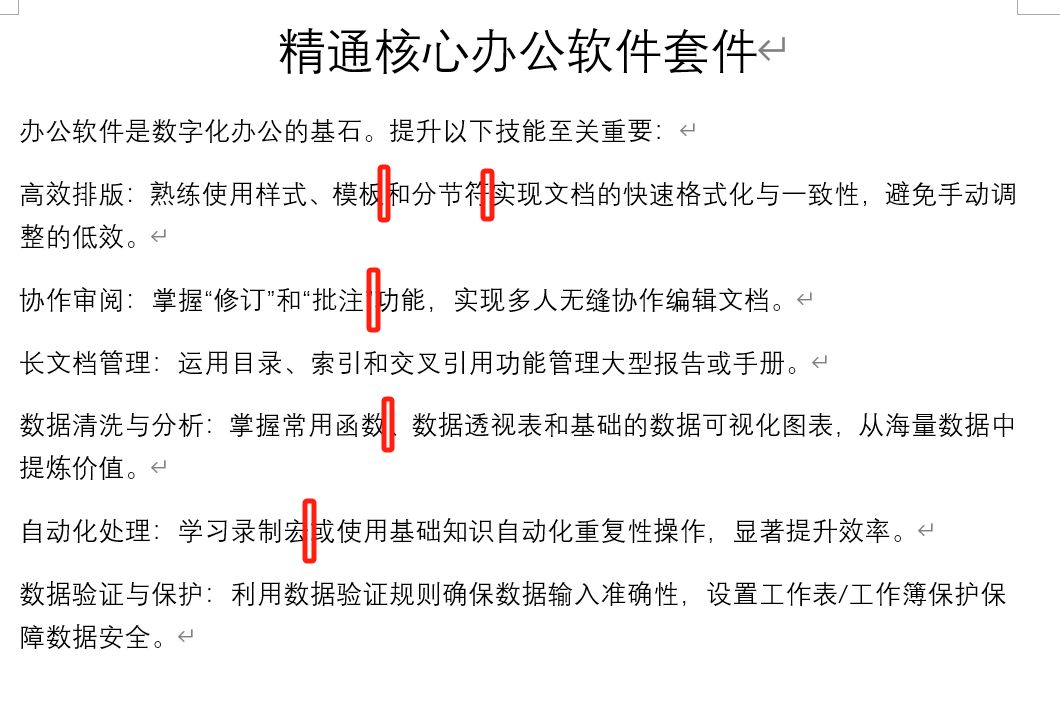
操作步驟
1、打開【我的ABC軟體工具箱】,選擇【文件內容】-【按規則查找並替換文件內容】。
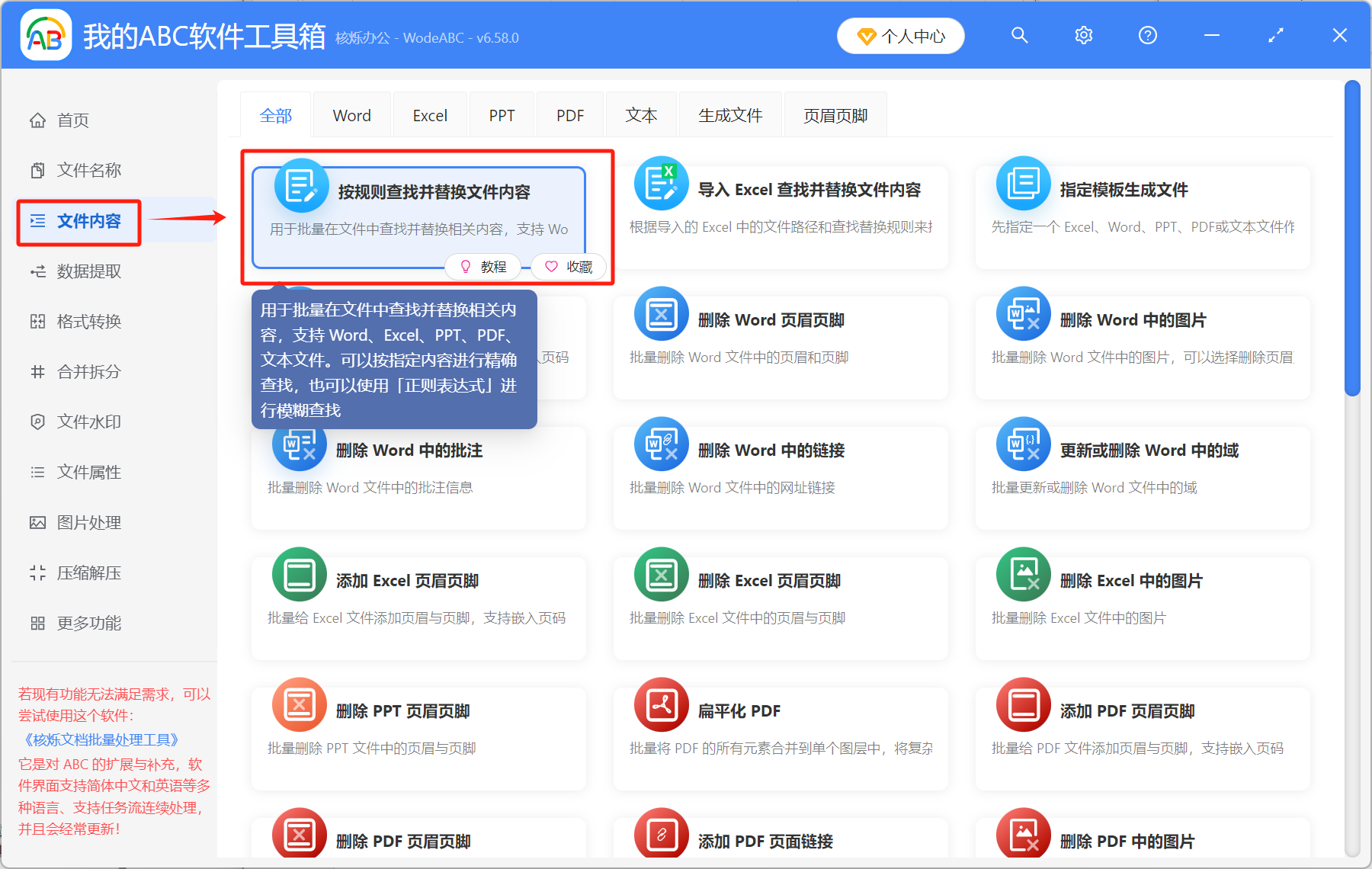
2、選擇【添加文件】或【從文件夾中導入文件】。 這裡可以將所有需要刪除英文的word文檔全部添加進去,可以一次性批量處理大量文件,這就是軟件最方便快捷的地方。
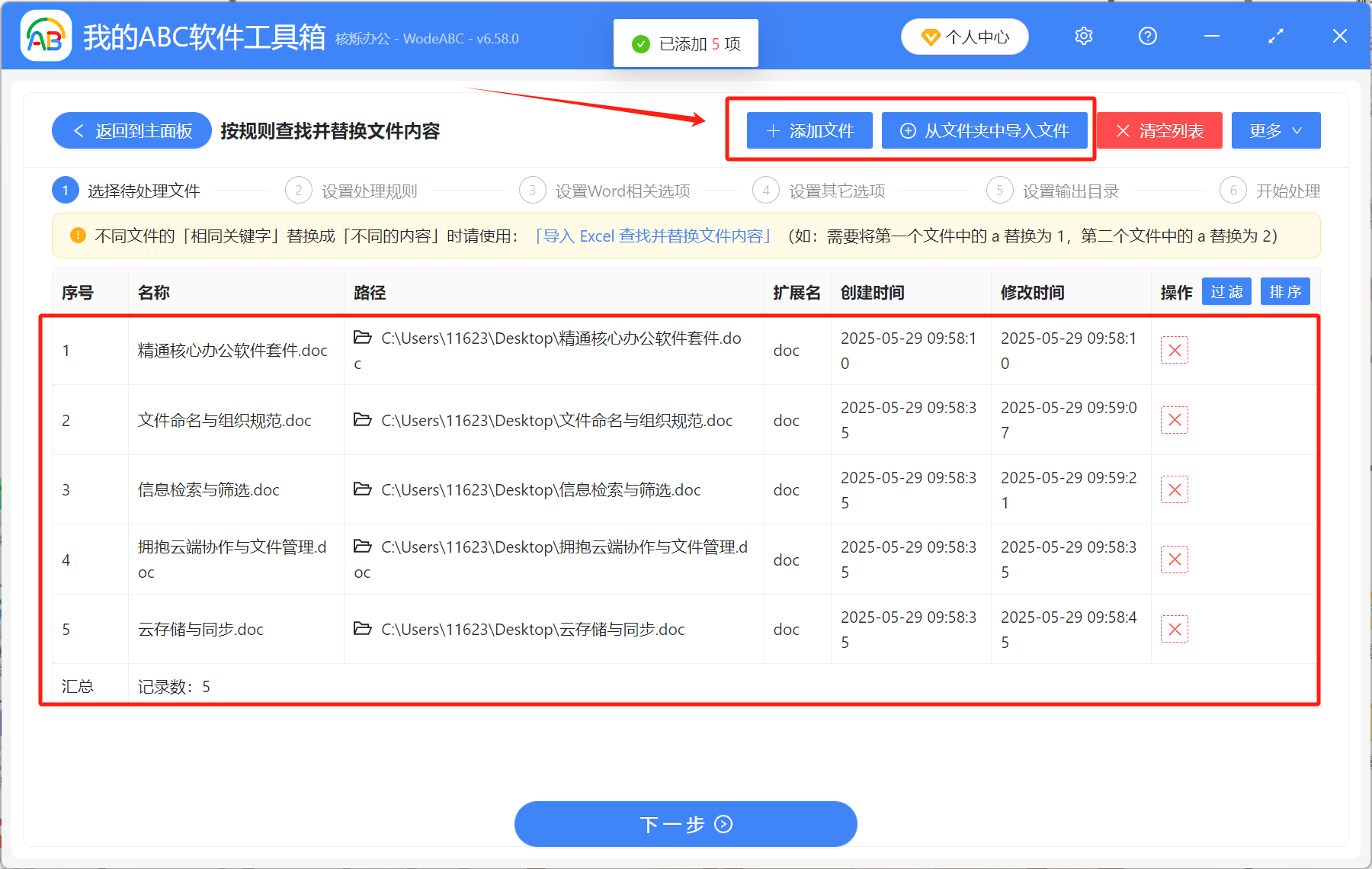
3、設置規則這裡,可以參考下方示例,直接填入相應內容。
選擇⌈快速填寫規則⌋;查找類型⌈模糊文本⌋;在輸入框裡填入(? :([A-zA-Z]) )。
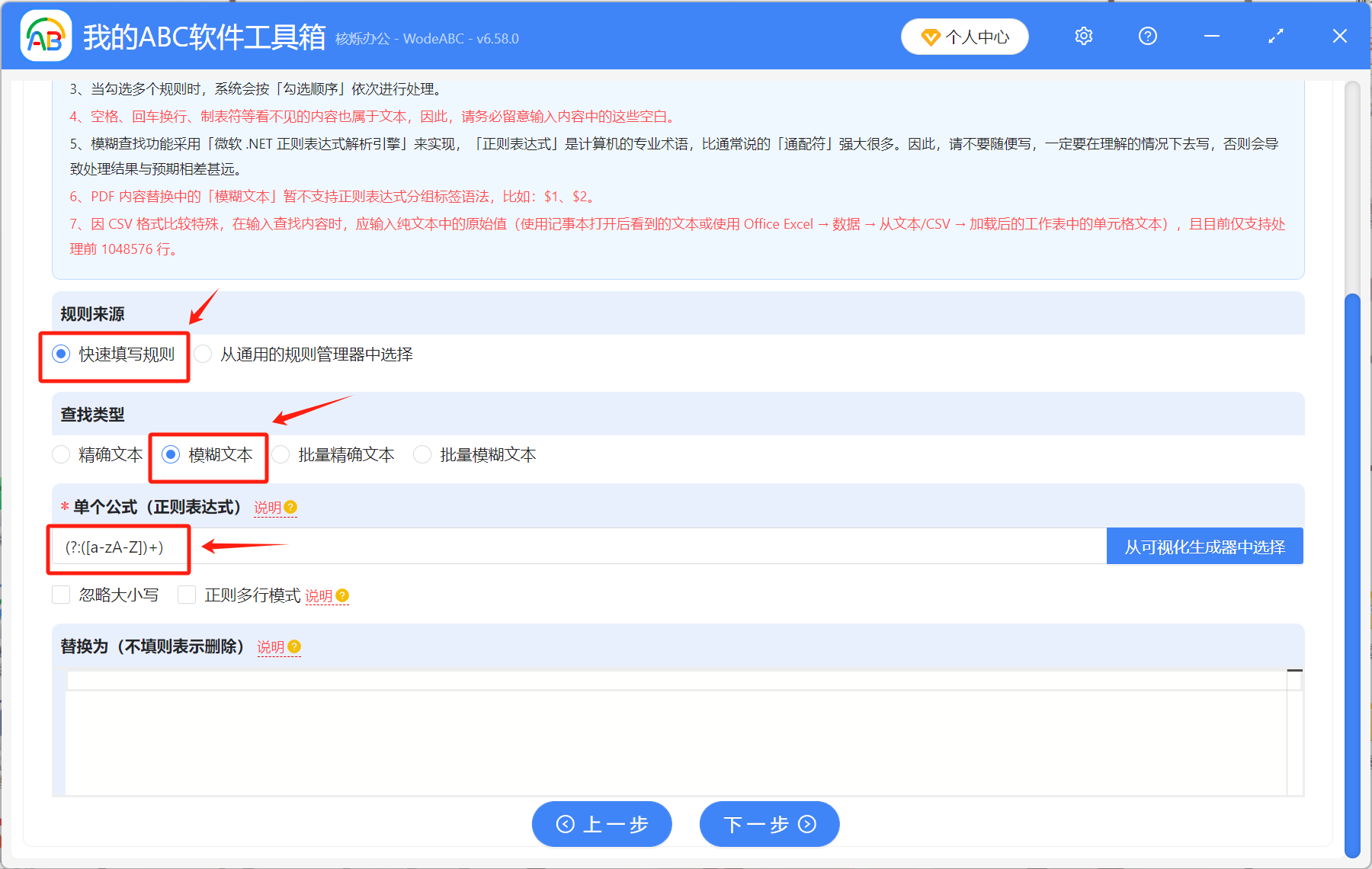
4、設置好輸出目錄,建議選擇其它文件夾保存處理後的word文檔,以免原數據丟失。
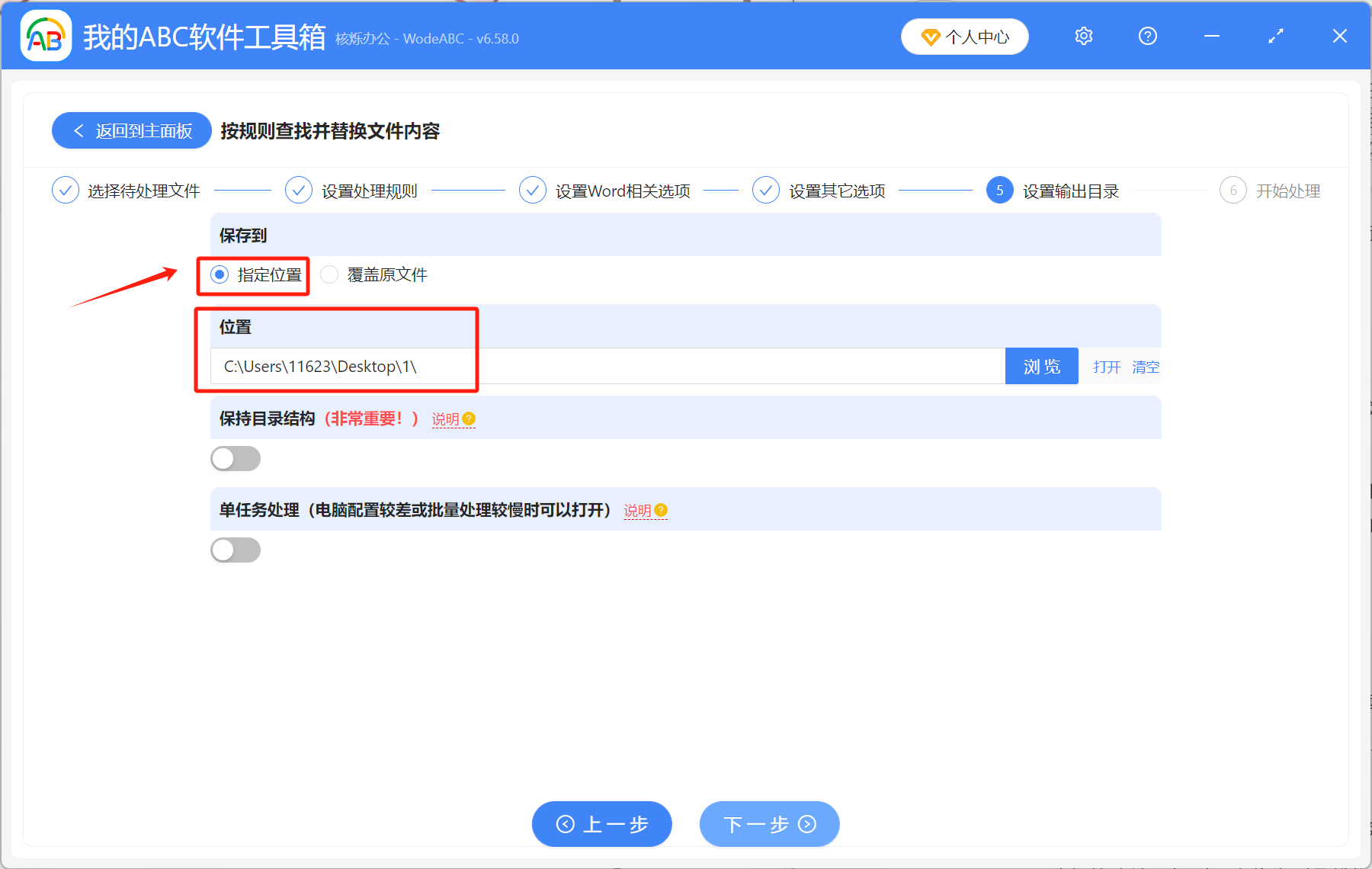
5、處理完成後,就可以在輸出目錄裡面查看修改後的word文檔。 通過效果預覽可以看到,word文檔裡面的所有英文全部都被刪除了。